Cum de a combina imaginile în Photoshop
Având puțină experiență în Photoshop. majoritatea utilizatorilor nu se vor opri aici, continuând să își îmbunătățească abilitățile. Dorind să creeze o carte poștală sau o fotografie unică de vacanță, designeri înmugurește se confruntă cu o altă problemă, care este lipsa de înțelegere a modului de a combina imaginile în Photoshop.
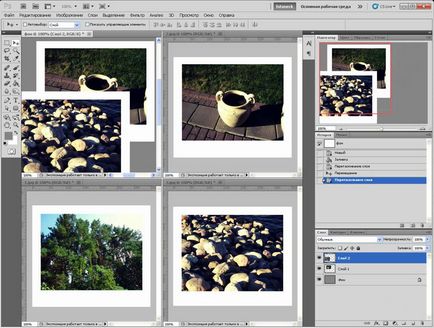
Combinarea imaginilor în Photoshop este o sarcină simplă, care este o virtute, chiar și pentru începători
Desigur, se confruntă cu noua provocare pentru începători pot obține o concepție greșită care să înțeleagă, cu atât mai puțin să învețe să stăpânească abilitățile practice care combină imaginile în Photoshop este destul de dificil. De fapt, totul nu este atât de rău - procesul de aderare la două sau mai multe imagini este simplu. Învățând această afacere, nou-veniții vor zâmbi în cele din urmă, amintindu cât de mult au fost confundate, de teama de eșecurile lor.
moduri simple de a combina fotografii
Există mai multe opțiuni pentru a combina în Adobe Photoshop, lipici, se suprapun într-o anumită secvență de imagini. Designerul, care abia începe să exploreze posibilitatea de Photoshop. suficient pentru a citi instrucțiunile de utilizatori experimentați care știu cum să combine fotografii în Photoshop.
conexiune Imagine
Conectarea mai multor imagini în Photoshop pot fi considerate ca fiind cele mai simple acte, care nu au nevoie de aptitudini speciale.
Pentru a câștiga experiență practică, și asigurați-vă că pentru a deschide Adobe Photoshop, încărcați o imagine care va acționa ca fundal principal, și apoi se deschide mai multe fotografii pentru a fi combinate.
Capturarea o primă imagine cu mouse-ul, aceasta ar trebui să se bazeze pe imaginea cu fundalul de bază. Dacă activați acum imaginea cu fundalul principal, făcând clic pe butonul, panoul afișează toate straturile, utilizatorul găsește mai multe, dar cele două straturi. Cu restul fotografiilor ar trebui să fie făcut la fel de bine la un moment dat trăgându-le pe fundal principal, și apoi plasarea într-o secvență care a fost planificat.

Desigur, în acest caz, unele imagini se vor suprapune reciproc. În cazul în care orice imaginile sunt prea mari în raport cu celelalte, puteți modifica dimensiunea lor.
Pentru a face acest lucru, selectați modul dorit „Free Transform“. După această imagine apare în jurul cadrului activ, respectiv, captarea marker poate mări sau micșora și să se extindă, schimbând unghiul de înclinare.
Desigur, cel mai simplu mod de a conecta imaginile, astfel încât fiecare dintre ele pe fondul încă percepută ca o entitate separată. Dar, în realitate, există situații în care este important să știe cum să combine cele două imagini în Photoshop pentru a face să arate ca unul.
Elaborarea de calitate de colaj
Un pic mai greu pentru a face un colaj de o calitate, care este o compoziție de mai multe fotografii, unite în Photoshop atât de realiste, încât chiar și descris în fotografie oamenii pot crede în realitatea lor. Desigur, acest lucru sa dovedit a avea nevoie de a afla mai multe cunoștințe.
fragment de imagine de inserție
Acesta este urmat vizual evaluarea conectarea a două imagini. Dacă dimensiunea fragmentului lipit nu se potrivesc destul, reglați-le.
Din păcate, procesul de selectare a unui obiect pe care doriți să îl copiați, apoi introduceți, destul de complicată și consumatoare de timp. Prin urmare, mulți utilizatori în mod intenționat încearcă să scape de problema, pentru a facilita sarcina lor în alte moduri.
În special, internetul, există mai multe colecții de Cliparts reprezentând imagini pe un fundal transparent. Astfel de fotografii mai ușor ca niciodată să se conecteze, pentru că elimină nevoia de tăiere, - pur și simplu impune o fotografie la alta.
Puteți, de asemenea, ușor de găsit pe Internet și descărcați izolate reprezentând imaginea de pe fundal alb și negru. Ele sunt, de asemenea, ușor de pus pe imaginea principală. Eliminați fundalul alb sau negru, puteți, folosind un instrument cum ar fi o „baghetă magică“. Acesta este capabil să aloce un fundal uniform, și apoi ștergeți-l făcând clic pe «șterge».
lipirea Smooth două fotografii
Dacă trebuie să rămânem împreună două fotografii însoțite de un similar, dar încă medii diferite, este necesar să se utilizeze alte indicii cu experiență designeri.
În Photoshop, deschis doar două imagini. Un braț de captare și trage în al doilea document, care este format imediat după două medii. Stratul superior este necesar pentru a face o jumătate de transparent. Pentru a face acest lucru, utilizatorul trebuie să fie pe „straturi“ panoul de optiuni pentru a gasi „Opacitate“, du-te pentru ea și de a folosi cursorul pentru a reduce setarea la 50-60%.
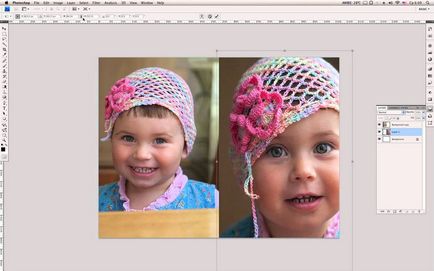
După aceea, a doua imagine este situată sub primul, va fi mai ușor de văzut. Utilizatorul trebuie să se deplaseze prima sau a doua imagine, astfel încât acestea sunt poziționate în raport unul cu altul cât mai mult posibil, este ideal.
În continuare, trebuie să utilizați unele dintre instrumentele, care includ o gumă de șters și o perie. Eraser permite să șteargă o parte a stratului superior în funcție de viziunea designerului a utilizatorului. instrument Perie vă permite să însoțească radieră parametrii necesari rigiditate, densitate, transparență, dimensiunea și forma.
Neaparat în configurația periei este stabilită parametrul rigiditate egală cu zero, și opacitatea - 20-30%. După radiera va fi șters tot spațiul de pe prima fotografie, utilizatorul este obligat să se întoarcă la primul strat, opacitatea de 100%.
Puteți aplica, de asemenea o masca, apoi cele două imagini rămân intacte, dar unul dintre ele, o parte a imaginii este ascunsă.
Panoul selectat două culori de bază (alb-negru), apoi ia unealta „gradientul“ în setările care prezintă o tranziție de la negru la alb. Acum, creați o mască folosind gradientul utilizatorului creează în unicul său de tranziție gradient de apreciere. Pentru a crește realismul de a lua o perie moale și dorisovyvayut zonele albe și negre, având în vedere faptul că zona umbrită în negru, va fi ulterior opac, alb - dimpotrivă. Nu putem afișa o imagine pe partea de sus a fundalului principal, și apoi adăugați o mască. Astfel, să poată lipi cele două fotografii mai realiste.
Munca în Photoshop poate aduce plăcere morală și estetică. Pentru că datorită lui, puteți crea fotografii magice care primesc răspunsul recunoscător oamenilor. Și pentru a ajuta în aceste abilități foarte simple, care sunt ușor de a dezvolta chiar un novice.